Retro-Spiele sind bei Fans sehr beliebt. Leider können Sie klassische Spiele wie Super Nintendo oder Atari nicht auf dem iPhone oder iPad spielen, da Apple keine Simulator-Apps im App Store zulässt.
Das bedeutet jedoch nicht, dass Sie keine Grenzen überschreiten können. Es gibt eine Lösung, mit der Sie die Retro-Spiele mit GBA4iOS auf Ihrem iOS-Gerät installieren können. Lassen Sie mich Ihnen vorstellen, wie es sich anfühlt.
Lesen Sie auch:
- So stellen Sie gelöschte iPhone-Videos direkt wieder her
- So stellen Sie meine Fotos auf dem iPhone wieder her
Haftungsausschluss:
- GBA4iOS ist ein Gameboy Advance-Simulator, mit dem Sie Gameboy Advance-Spiele auf Ihrem iPhone genießen können.
- Bei unseren Tests haben wir an den Funktionen nichts auszusetzen gefunden. Sie sollten Ihr Verfahren daher auf eigene Gefahr fortsetzen.
- Mit “Simulatoren” können Sie veraltete Videospiele wie Super Nintendo oder Atari auf Ihrem Smartphone oder Computer spielen. Diese Retro-Spiele werden ROM (Read Only Memory) genannt und sind Softwarekopien von Cartridges oder CDs wie der Sega Genesisi Cartridge oder der Sony PlayStation CD.
- Es ist illegal, ROMs herunterzuladen, da sie urheberrechtlich geschützt sind.
- Wir empfehlen Ihnen absolut nicht, ROMs herunterzuladen.
So installieren Sie GBA4iOS auf einem iPhone und iPad mit iOS 10 oder iOS 11
Befolgen Sie diese einfachen Anweisungen unten, um GBA4iOS auf iOS 10 / iOS 11 von iPhone, iPad oder iPod touch zu installieren.
Schritt 1. Starten Sie Safari auf Ihrem iOS-Gerät. Gehen Sie dann zu iemulators.com.
Schritt 2. Tippen Sie anschließend auf die Registerkarte „App“.
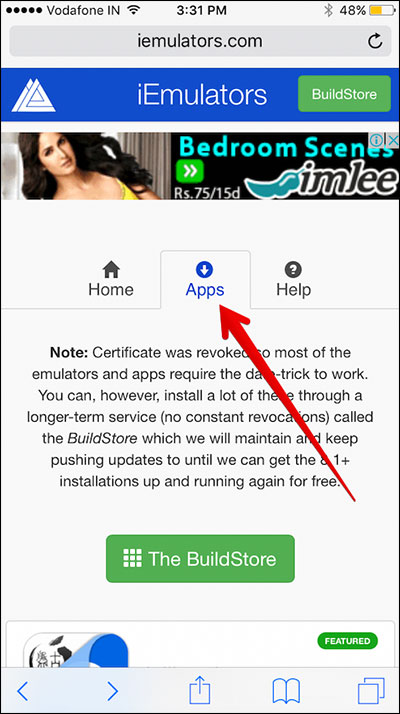
Schritt 3. Jetzt müssen Sie nach unten scrollen und auf GBA4iOS 2.1 tippen.
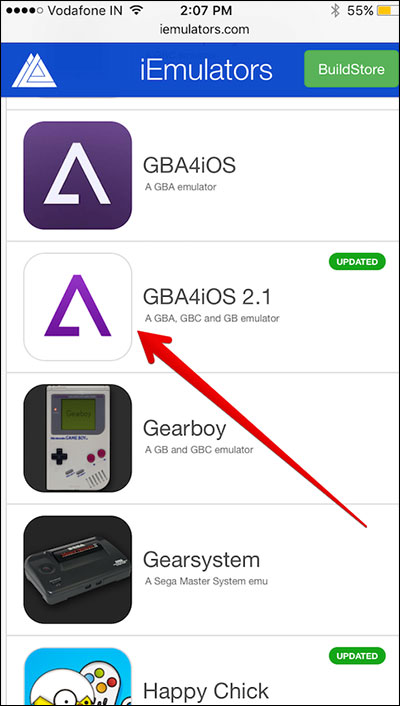
Schritt 4. Tippen Sie auf die Option „Seite herunterladen“.
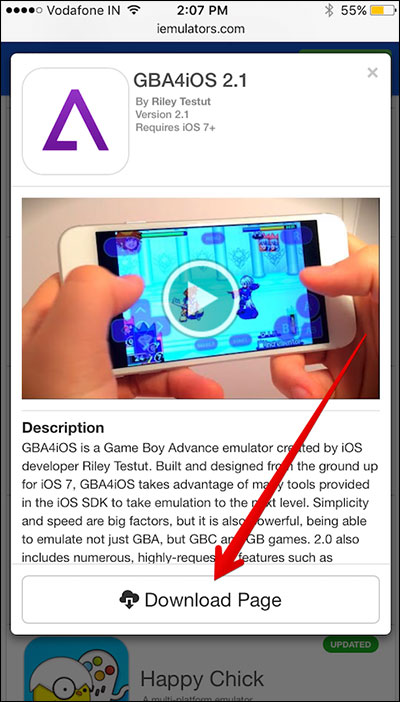
Sie müssen nach unten scrollen, bis Sie das GBA4iOS-Symbol finden.
Sehen Sie sich jetzt die beiden Versionen an: Signed Tip und Date. Sie müssen die “signierte” Version drücken.
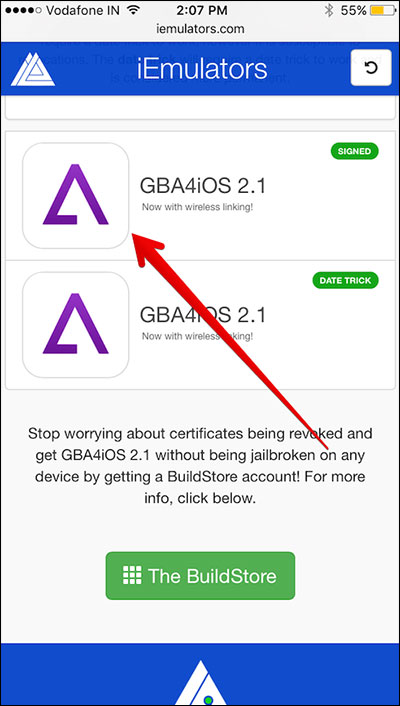
Schritt 5. Es erscheint wieder ein Popup-Fenster. Sie müssen die Schaltfläche „Installieren“ betätigen → Drücken Sie die Schaltfläche „Install GBA4iOS“.
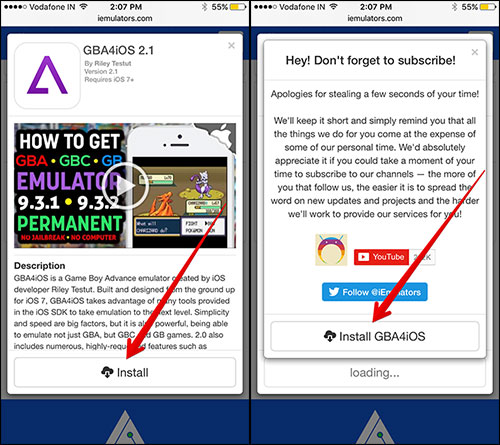
Schritt 6. Der Installationsvorgang der GBA4iOS-Anwendung wird gestartet. (Möglicherweise müssen Sie im Popup-Fenster erneut auf die Schaltfläche Installieren klicken).
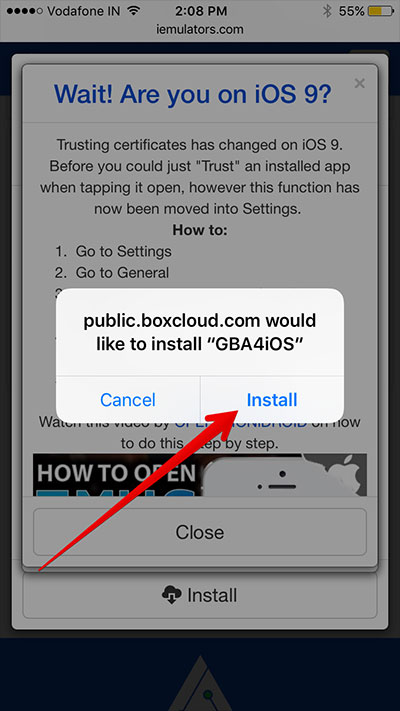
Lassen Sie es nun erfolgreich installieren. Sobald der Vorgang abgeschlossen ist, sehen Sie die GBA4iOS-App auf Ihrem Startbildschirm.
Schritt7. Jetzt müssen Sie dem Profil eines Drittanbieters vertrauen, um GBA4iOS auf Ihrem iPhone auszuführen.
Öffnen Sie Einstellungen → Allgemein → Profile und Gerätemanager. Tippen Sie unter „Business-App“ auf „Wuxi Suntech Power Co. Ltd. ”
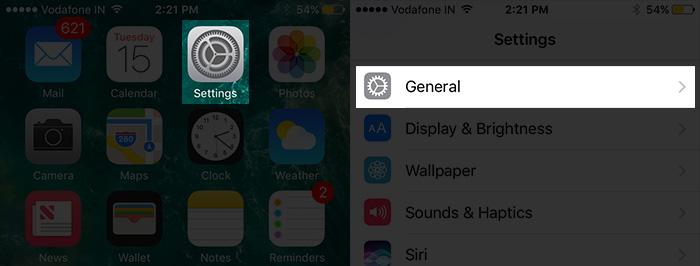
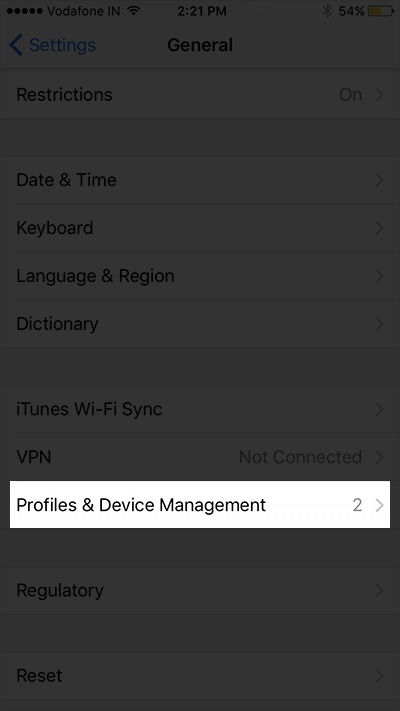
Drücken Sie dann die Schaltfläche “Wuxi Suntech Power Co. Ltd. vertrauen.” “. Tippen Sie zur Bestätigung erneut auf Vertrauen.
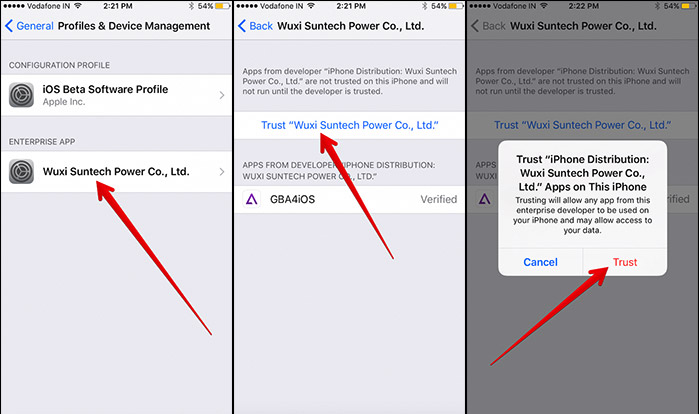
Das ist erledigt ! Sie haben GBA4iOS erfolgreich auf Ihrem iOS-Gerät installiert.
Starten Sie nun die GBA4iOS-App auf Ihrem iPhone. Drücken Sie die Suchtaste, um nach den ROMs des Spiels zu suchen, das Sie spielen möchten, und laden Sie sie herunter, um zu spielen.
So entfernen Sie die GBA4iOS-App auf dem iPhone
Wenn Sie die GBA4iOS-App löschen möchten, gehen Sie zu Einstellungen → Allgemein → Geräteprofile & Manager → Wuxi Suntech Power Co. Ltd → App löschen.

Abstrakt
Installieren Sie jetzt einige Ihrer Lieblings-Retro-Spiele und genießen Sie sie in Ihrer Freizeit. Wenn Sie auf etwas wirklich Interessantes stoßen, lassen Sie es mich wissen.
Was halten Sie von GBA4iOS? Teile deine Kommentare in den Kommentaren unten.
- In Verbindung stehende Artikel
- So stellen Sie meine WhatsApp-Chats auf dem iPhone wieder her
- So stellen Sie iPhone iMessages einfach und schnell wieder her
- So stellen Sie gelöschte iPhone-Kontakte wieder her